我们可以在【工具】中,看到拆分按钮。在选中想要分离的主题分支后,点击该按钮。
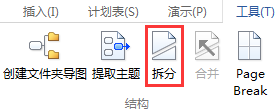
随即会跳出一个另存为确认框,MindMapper将会以当前主题的名字作为新导图的文件名,且该新导图默认存储在原思维导图的文件夹下。
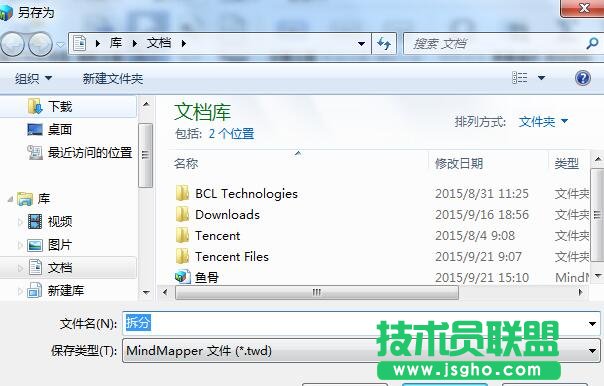
我们确认保存后,新导图将会在MindMapper思维导图中打开,此时原导图中目标拆分主题下的子主题分支将会消失,且在拆分主题中增加一个链接,指向拆分出来的新导图,这也就是我们在生成新导图时一定要确认新导图名称和存储路径的原因。我们暂时可以称这种链接为向下链接。

在界面中会生成新导图窗口,该主题上也会有一个链接指向原导图,我们对应称之为向上链接。

我们可以对导图的不同主题分支进行拆分操作,而且每一次拆分都会形成一个新的导图,并且产生一对向上/向下链接。
在导图比较复杂的时候,拆分是一种比较常见的手段。除了能将局部导图分离出来,我们也可以在收集、制作大量的导图之后,运用上/下链接将导图进行整理,用链接串联。